excel2010把多列数据合并到一列
2016-12-02
在Excel中录入好数据以后经常需要把多列的数据另外合并到一列的单元格内,具体该怎么操作呢?下面是小编带来的关于excel2010把多列数据合并到一列,希望阅读过后对你有所启发!
excel2010把多列数据合并到一列:
多列数据合并一列步骤1:打开Excel 2010 ,建立一个3列的数据表。

多列数据合并一列步骤2:鼠标选中3列内容,按两次快捷键Ctrl+C打开剪贴板。


多列数据合并一列步骤3:双击表格右侧的单元格N6,单击剪贴板中的内容粘贴到N6单元格中,如图。

多列数据合并一列步骤4:鼠标选中N6单元格中的内容,按快捷键Ctrl+H打开查找和替换对话框。
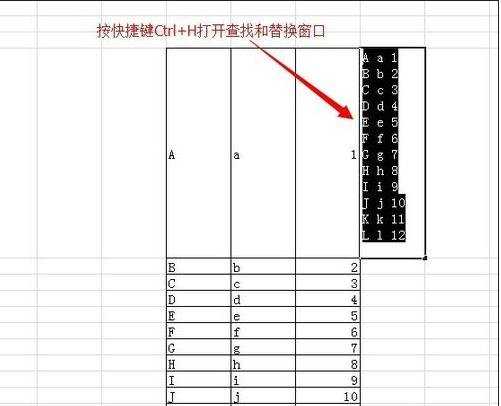
多列数据合并一列步骤5:在【查找内容】文本框中输入一个空格,在【替换为】文本框中保留为空。然后点击左下角的【全部替换】按钮。弹出提示框,显示搜索替换结果后,点击确定按钮。


多列数据合并一列步骤6:关闭【查找和替换窗口】,然后鼠标选中N6单元格的内容,按Ctrl+X剪切,然后重新点击选中N6单元格,按Ctrl+V粘贴。


多列数据合并一列步骤7:现在表格中的3列内容已经被成功合并到N6这一列中了。大家可以在以后的操作中使用同样的方法合并列数据。

看了excel2010把多列数据合并到一列还看了:
1.EXCEL2013表格数据怎么将多列合并成一列?
2.Excel如何批量将两列合并成一列
3.WPS表格如何将多列数据合并为一列
4.EXCEL2013怎么将多列的数据转置为一列
5.怎么将Excel2007单独两列内容合并为一列
6.excel2010怎么将中英文分离成两列
7.excel2010Vlookup返回多列结果